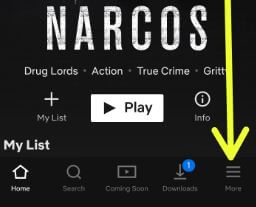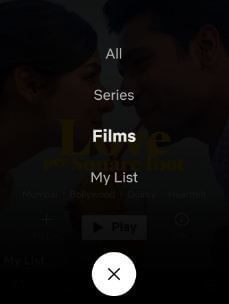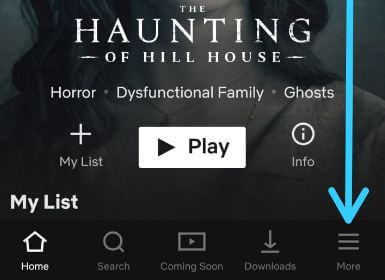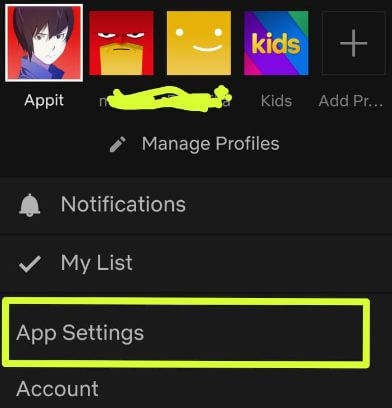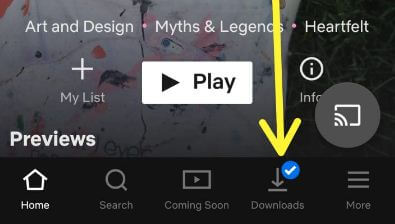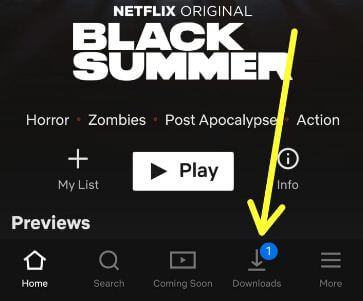Kā izdzēst lejupielādētās Netflix filmas no Android
Vēlaties dzēst lejupielādētās filmas un TV pārraidesNetflix android vai iOS ierīces? Lūk, kā izdzēst lejupielādētās Netflix filmas no Android tālruņa vai planšetdatora. Palīdzēs atbrīvot vietu iekšējā vai ārējā atmiņā, kurā saglabājāt videoklipus. Varat atbrīvot krātuvi Netflix lietotnē, izmantojot lietotnes iestatījumus, lai noņemtu visus lejupielādētos videoklipus.
Izmantojot tālruņa lietotnes iestatījumus, jūs varat uzreiz noņemt visas Netflix pārraides un filmas Android vai iOS ierīcēs. Izmantojiet arī Viedas lejupielādes funkcija, kas noder, lai automātiski izdzēstujau skatījušies raidījumus vai filmas un aizstāti ar nākamo epizodi, ja ierīcē ir pieejams Wi-Fi. Lai dzēstu lejupielādētās Netflix filmas no Android, izpildiet tālāk norādīto soli pa solim.
Nepalaidiet garām šo:
Kā iestatīt vecāku kontroli ierīcē Netflix Android
Kā izdzēst Netflix vēsturi no Android
Kā lejupielādēt Netflix filmas, lai skatītos bezsaistes Android
Kā izdzēst lejupielādētās Netflix filmas no Android
Mēs jau apspriedām par Netflix filmu un TV pārraižu lejupielādi android. Pārbaudiet tālāk norādītās darbības, lai dzēstu Netflix filmas no Android tālruņa vai planšetdatora.
1. darbība: Ielogoties savu Netflix kontu Android vai iOS ierīcēs

2. darbība: Krāns Trīs horizontālas līnijas (Vairāk) labajā apakšējā stūrī

3. solis: Krāns Lietotnes iestatījumi
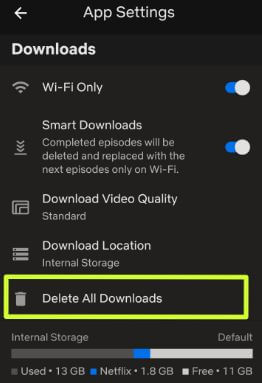
4. solis: Krāns Dzēst visas lejupielādes zem lejupielāžu apakškategorijas
Ekrānā varat redzēt šo uznirstošo ziņojumu: Dzēst visas lejupielādes. Vai tiešām vēlaties dzēst visas lejupielādes?
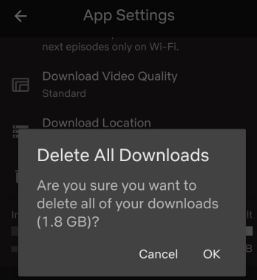
5. darbība: Krāns labi
Tagad izdzēsti visi lejupielādētie TV šovi un filmasno Netflix android tālruņu vai planšetdatoru ierīcēm. Ja brīvas vietas dēļ vēlaties noņemt Netflix pārraides, lejupielādējiet Netflix filmas savā SD kartē, izmantojot tālāk norādītos iestatījumus.
1. darbība: Ielogoties savu Netflix kontu android
2. darbība: Apakšējā labajā stūrī pieskarieties trim horizontālām līnijām
3. solis: Krāns Lietotnes iestatījumi
Netflix lietotnes iestatījumos varat redzēt mobilo datu lietojumu, viedās lejupielādes, lejupielādēt video kvalitāti, lejupielādēt atrašanās vietu un izdzēst visas lejupielādes iespējas.
4. solis: Krāns Lejupielādes atrašanās vieta
5. darbība: Izvēlieties SD karte ja jūsu ierīce atbalsta ārējo atmiņu
Tagad lejupielādētā Netflix parāda jūsu SD kartē, nevis iekšējā atmiņā, kā arī ietaupa vietu Android vai iOS ierīcē.
Un viss.Mēs ceram, ka tas skaidri parāda, kā izdzēst lejupielādētās Netflix filmas no Android vai iOS. Ja jums ir kādas problēmas, pastāstiet mums komentāru lodziņā. Palieciet un sazinieties ar mums, lai saņemtu jaunākos atjauninājumus.